Créer un formulaire pour une DB Access
Nous avons vu comment créer notre base de données et nos tables, puis comment insérer des données en mode Feuilles de données. Maintenant, nous allons rendre les opérations de consultation et d'insertion de données plus conviviales, gràce à l'emploi de formulaires.
En général, les formulaires n'affichent que les données d'un seul enregistrement, mais ils peuvent afficher le résultat de requêtes, et donc présenter des données issues de différents enregistrements.
Nous allons reprendre la table que nous avons créé pour la gestion de nos films.
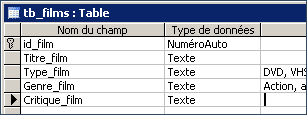
Pour créer notre formulaire, nous allons sélectionner Formulaire, puis Nouveau.

A ce moment, nous pouvons sélectionner la table dont nous allons extraire les informations : tb_films.
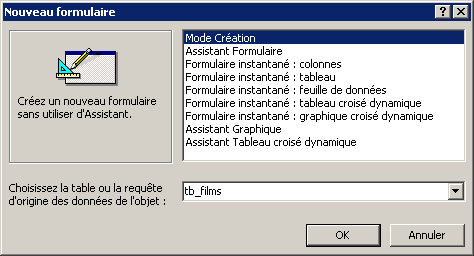
Nous avons maintenant à notre disposition un formulaire vide (avec un quadrillage pour positionner nos éléments), et une boîte de sélection qui nous propose les différents champs à notre disposition. Ce sont les champs de la table tb_films.
Nous allons sélectionner les champs dont nous désirons voir figurer les données sur le formulaire, et tout en maintenant le bouton droit de la souris enfoncé nous déplaçons les champs vers le formulaire.
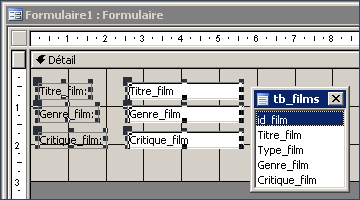
Nous allons sauver notre premier formulaire sous le nom f_film1.
Pour ouvrir le formulaire, il suffit de se placer sur Formulaire, et de cliquer sur le formulaire f_film1. Nous visualisons automatiquement les données que nous avons demandées, pour le premier enregistrement de la table tb_films.
Nous pouvons voir que trois enregistrements sont disponibles dans la base de données, et il est possible de consulter les enregistrements suivants en utilisant les flèches, ou d'atteindre directement le dernier enregistrement en cliquant sur la flèche suivie d'une étoile.
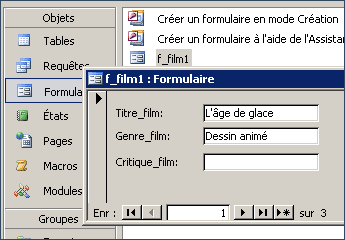
Nous avons donc réalisé notre premier formulaire. Les pages suivantes nous montreront comment modifier le formulaire, et comment extraire les données hors de requêtes.
English translation
You have asked to visit this site in English. For now, only the interface is translated, but not all the content yet.If you want to help me in translations, your contribution is welcome. All you need to do is register on the site, and send me a message asking me to add you to the group of translators, which will give you the opportunity to translate the pages you want. A link at the bottom of each translated page indicates that you are the translator, and has a link to your profile.
Thank you in advance.
Document created the 14/11/2004, last modified the 26/10/2018
Source of the printed document:https://www.gaudry.be/en/access-formulaire.html
The infobrol is a personal site whose content is my sole responsibility. The text is available under CreativeCommons license (BY-NC-SA). More info on the terms of use and the author.


